Strategy One
Strategyのアクセシビリティに対する取り組み
Strategy はアクセシビリティの重要性を理解しています。当社はすべてのユーザーが当社の技術に包括的にアクセスできることを保証します。アクセシビリティは、1 つの機能や機能の集まりではなく、MicroStrategy 製品の使命の中心です。Strategy完全な製品アクセシビリティに取り組んでおり、すべてのグローバル ユーザーがデータを操作してビジネス上の価値を推進できるようになっている必要があります。過去 数四半期にわたって、Strategy W CAG 2.0 レベル AA を目標に、さまざまな取り組みを行い 基準を設定できますすべての機能はすぐに利用できます。Strategy が提供するアクセシビリティの要点を以下に紹介します。
ライブラリとダッシュボード
ライブラリとダッシュボードは、包括性を実現するための最適なツールです。ライブラリを使用するとき、アクセシビリティを実現するために、ダッシュボードを作成および表示する必要があります。ダッシュボードはレスポンシブ デザイン機能を備えており、さまざまなフォームやズーム係数で Library でダッシュボードを表示することができます。視覚に障害があるユーザーは、コンテンツの全体の表示サイズを増やすことができます。Strategyコンテンツやレイアウトを変更することなく、自由にズームインできます。読みやすさと論理的な順序を保持するようにコンテンツとレイアウトが自動的に調整されます。

情報の視認性
情報の可視性はすべてのユーザーにとって重要であり、色の選択などのわずかな変更で大きな違いが得られます。Strategyページに情報を表示するビジュアリゼーションを明確に見えるようにします。Library で使用されているすべての色は、使いやすさのために必要な推奨カラー コントラストの最小値を満たしています。デフォルトのフォントとアイコンのサイズは可読性を高めるために慎重に選択されています。
画面の表示に高いコントラストを必要とするユーザーの場合Strategy MacOS または Windows でアクセシビリティ設定が有効になっている場合、ライブラリとダッシュボードを簡単に利用できるようにします。このモードでは、すべてのテキスト、ハイパーリンク、無効化テキスト、アイコンなどを、情報の可視性を維持するためにこのモードでは想定される高コントラストの色に従います。

キーボードの使用
キーボードの操作は、アクセシビリティの重要な側面であり、生産性の向上を含めたすべてのユーザーにメリットをもたらします。キーワード ショートカットを使用して、Library Web とダッシュボードをシームレスにナビゲートおよび操作します。インタラクティブなコンポーネントのあるインターフェイスを Tab キーで操作し、Return キーまたは Enter キーで選択することができます。その他、F6 (次のコンテンツ領域にスキップ)、Control + D (ビジュアリゼーションで [データを表示] ダイアログを開く)、Shift + F10 (グリッド セルで右クリック メニューを開く) などのショートカットも用意しています。ショートカットの完全なリストについては、ライブラリのキーワード ショートカット。製品を操作する際に、見やすいフォーカス インジケーターが表示され、現在のキーボード フォーカスをユーザーに示します。
ユーザーは、キーワードを使用して、アプリケーションやダッシュボードのあらゆる機能を操作できます。また、以下のようなコンテキスト メニューを使用できます。キーボードを使用してコンテキスト メニューを表示したり、追加のインタラクション オプションを表示したり、ビジュアリゼーションを拡大して綿密な分析をしたりすることができます。
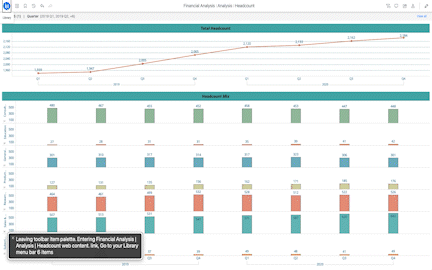
ビジュアリゼーションとグリッドのアクセシビリティ
視覚効果を大きく活用した図表を理解し、操作することは、特に視力の低い方にとって困難な場合があります。ライブラリのダッシュボード ビジュアリゼーションにより、データを表示機能を使用して、代替表形式のコンテンツを簡単に利用できるようになりました。Control + D キーボード ショートカットで [データを表示] ダイアログを開くことができます。このダイアログには、同じデータが表形式で表示されます。[データを表示] ダイアログではStrategyのアクセス可能な最新のグリッドを使用して、機能のスクリーン リーダーと最新のグリッドとの互換性をさらに高めます。

ユーザーがデータ ポイントから別のダッシュボードへのコンテキスト リンクを実行できるようにビジュアリゼーションが構成されている場合、支援ツールを使用するユーザーは、データにアクセスするための代替方法を使えるようになります。ユーザーは、[データを表示] ダイアログを使用してこの機能にアクセスできます。[データを表示] ダイアログへのコンテキスト リンクの表示を選択すると、[コンテキスト リンク] 列に表示されるリンクをクリックできるようになります。

最新のグリッドには、グリッド アクセシビリティ サポート用に利用可能な最高のフレームワークの 1 つを使用したアクセシビリティ上の利点が含まれています。最新グリッドは、スクリーン リーダーの使用を改善するロールとプロパティを内蔵しています。また、スクリーン リーダーに必要なすべてのコンテキスト情報が表示されるため、ユーザーはシームレスにグリッドを解釈して操作できます。矢印キーでグリッド内を移動し、列ヘッダー情報を選択できます。Shift + F10 キーを押すと、コンテキスト メニューにアクセスする機能を有効にすることができます。
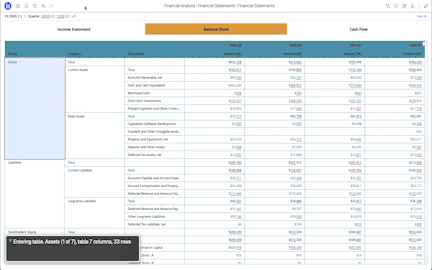
画面読み取り互換
画面読み取り機能を維持し、互換性を確保するために、Strategy の開発チームは正確なアクセシビリティ ラベル、自然なタブ順序、セマンティック マークアップ、その他の重要なアクセシビリティへの配慮を含め、アクセシビリティのベスト プラクティスを確立しました。
スクリーン リーダーのパフォーマンスを強化するスクリーン リーダー ラベルとオブジェクトのロール、名前、値については、以下を参照してください。これにより、各ボタンやビジュアリゼーションの名前と状態をスクリーン リーダーが適切に読み取ることができるようになりました。ユーザーは、操作や目的に関係なく、支援ツールを使ってデータを操作できます。
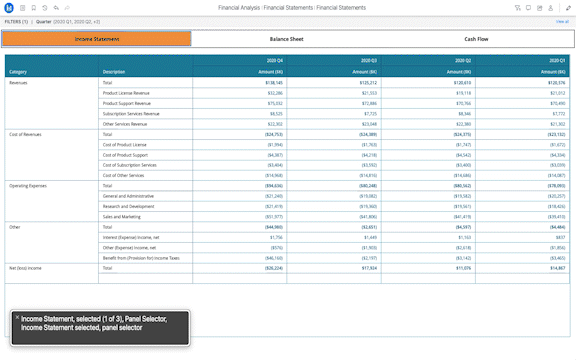
で開始Strategy One (2025 年 3 月)、イメージがダッシュボードに追加されますまた、指定したイメージの代替テキストを提供して以下の値を置き換えることもできますしきい値レポートやダッシュボードなどですイメージ ベースの場合クイックしきい値、緑のプッシュ ピンや赤の下矢印などの代替テキストが自動的に生成されます。この説明は、スクリーン リーダーやその他の支援テクノロジーによって使用され、ダッシュボードのアクセシビリティを向上させます。
